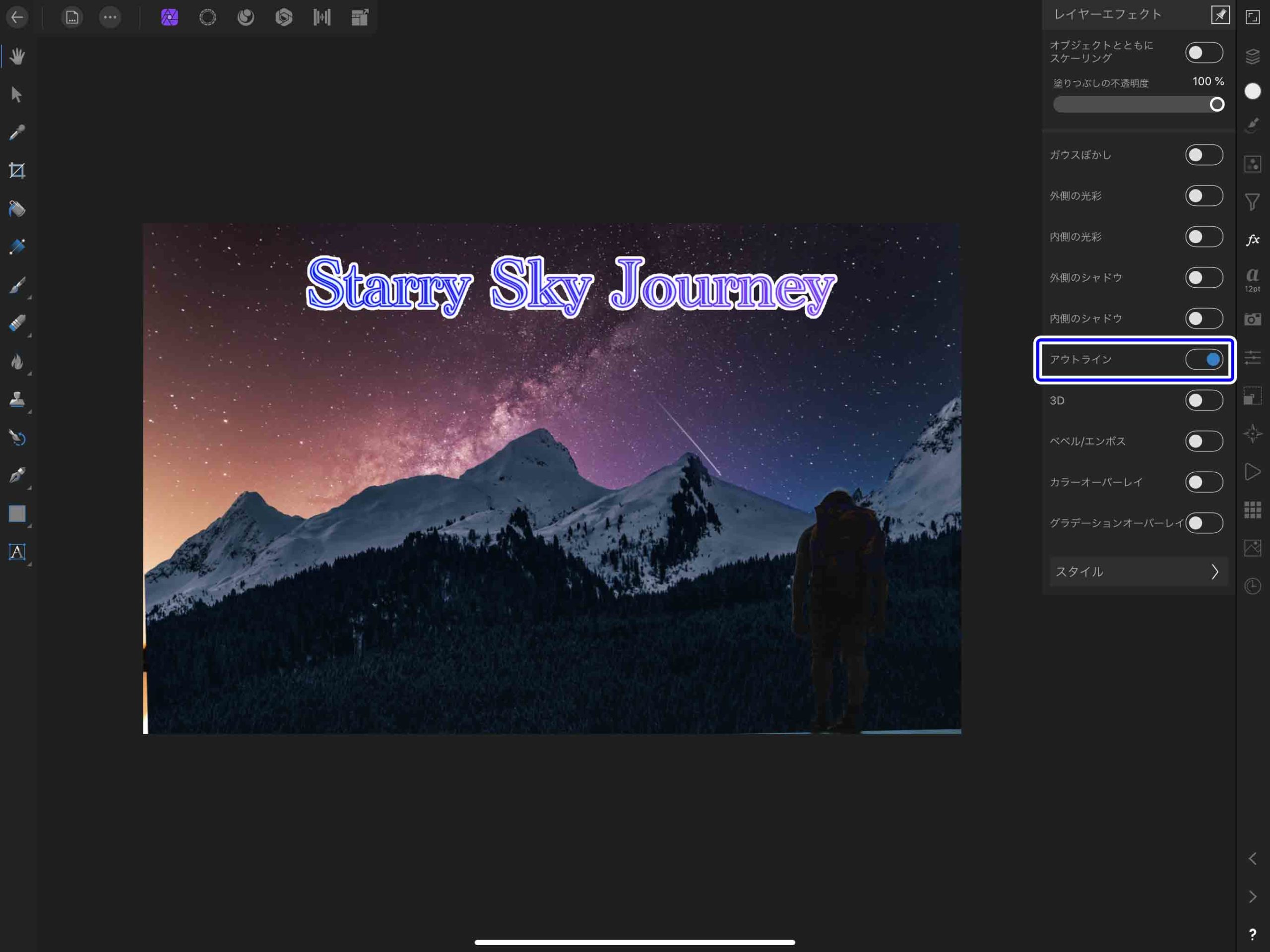iPadで画像編集をする際にPCのPhotoshopで作成したデータを開きたい時ってありますよね。
Photoshopでレイヤーをスマートオブジェクトにして、スマートフィルターなどをかけて編集している人もいると思います。
Affinity PhotoでもPhotoshopなどで作成したPSDデータに入っている「スマートオブジェクト」を使用することができます。
ただし設定をしていない場合はスマートオブジェクトが開けない場合もあるので、今回はスマートオブジェクトを開きたい時の設定について紹介します。
スマートオブジェクトで画像を編集することで非破壊的に制作が出来るので、是非スマートオブジェクトをAffinity Photoで使ってみてください。
PSDからスマートオブジェクトをインポートする【Affinity Photo】
Affinity PhotoでPhotoshopで作ったPSDのスマートオブジェクトをインポートするには最初に設定をしておく必要があります。
まずはAffinity Photoを開き右上の設定項目を選択します。
スマートオブジェクトをインポートをON
設定画面の「一般」項目で「可能であればPSDスマートオブジェクトをインポート」をONに設定します。
これでPSDをAffinity Photoで開く際にレイヤーがスマートオブジェクトになっている場合は、そのままのスマートオブジェクトレイヤーで開かれるようになります。
スマートオブジェクトがインポート可能に
レイヤーの状態を確認すると加工したスマートオブジェクトがしっかり表示されています。
レイヤーを確認すると、スケールを変形した部分がスマートフィルターとして折りたたみ表示されています。
マスクなどをレイヤーに作成した場合やクリッピングマスクなどを設定した場合と同じような構造で表示されています。
このレイヤーはPhotoshopのバウンディングボックスでスケールを変形しているので、Affinity Photoでは「パースペクティブ」と表示されています。
フィルターも調整可能
Photoshopでスマートフィルターをかけたものもしっかり表示されています。
「fx」部分をタップするとスマートフィルターをAffinity Photoのフィルタースタジオで開くできます。
タップするとアウトラインがONになっているのがわかります。
Photoshopでも共通のフィルターであればだいたい調整可能です。
まとめ
今回はAffinity Photoでスマートオブジェクトをインポートする設定について紹介しました。
スマートフィルターなどをかけて非破壊的に画像加工をすることが多い方は、スマートオブジェクトをインポート出来るように設定しておきましょう。
そうすればPSDなどをAffinity Photoなどで開いた場合でも見た目が変わらずに表示することが出来ます。